Substance DesignerでSubstance Painter用のカスタムフィルタを作ってみる回です。
デザイナーには存在するけどペインターには無いノード、欲しくなる時ありますよね。
そんな時にはフィルターとして持ってきてしまえばいいのです!
今回は単純なノーマル反転するフィルタを作ろうと思います。
インプットとアウトプット
グラフはフィルタ専用のプリセットがあります。
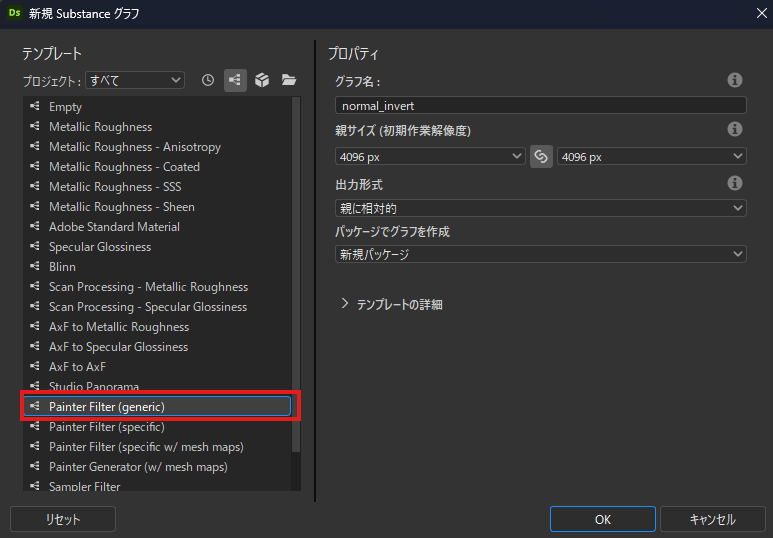
Painter Filter(Generic)
specificではBaseColor,Roughness,Metarlic,Heightが初期配置されてます。
グラフ名はnormal_invert サイズは4Kとしておきます。
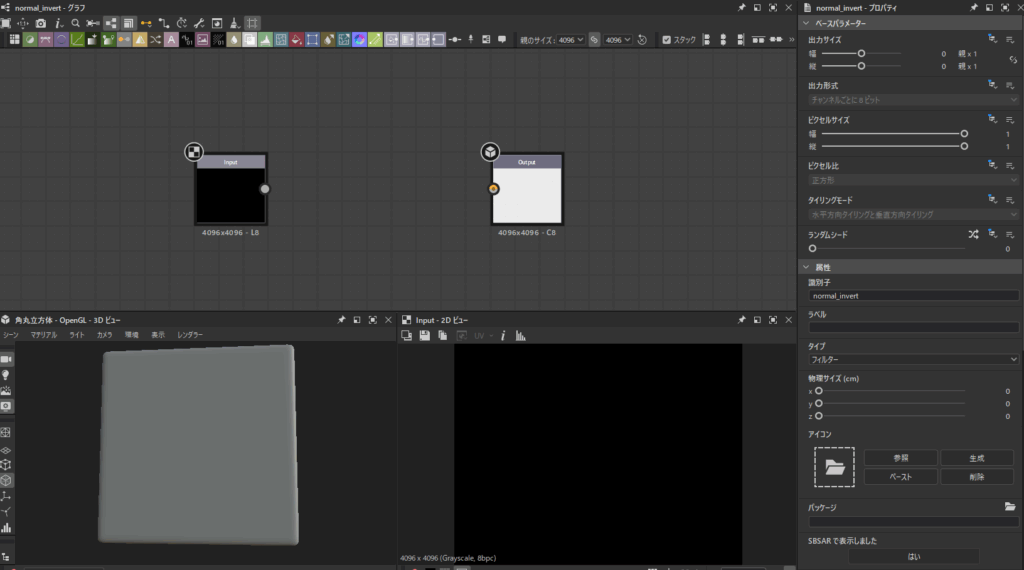
二つのノードが初期配置されています。
今回はノーマルのフィルターを作りたいので、今ある入力グレースケールは消してしまいましょう。
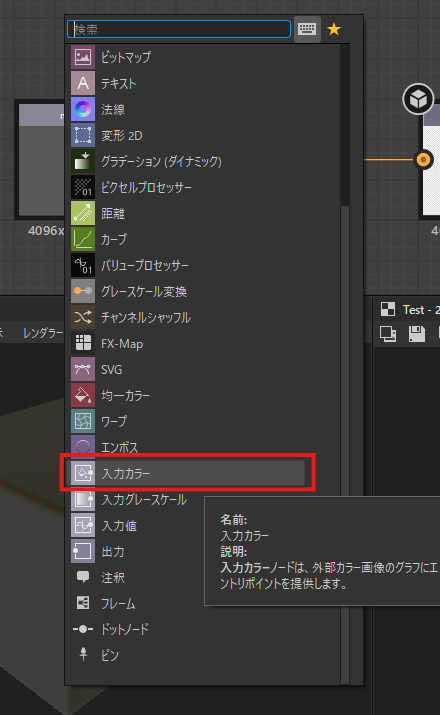
入力カラーを追加。
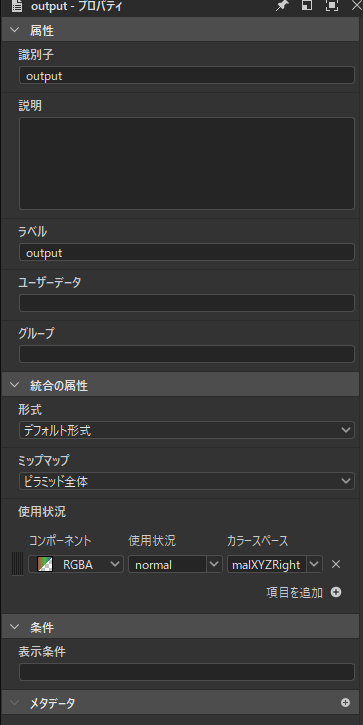
outputのプロパティ。
設定しなくても機能するのですが、一応カラースペースを設定しておきます。
RGBA normal NormalXYZRight
leftはopenGL用の設定のようです。
パラメータ設定
今のままでは作業しにくいので、仮のテクスチャを入れてみました。
今回はノーマルを反転させたいのでNormal invertノードを追加しました。
Invert Greenで、凹凸が反転することが確認できます。
これをパラメーターにしましょう。
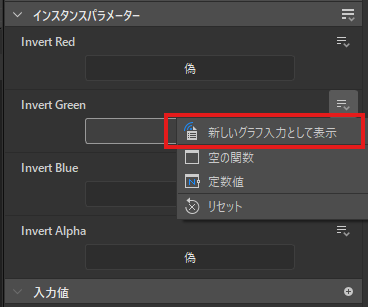
パラメーター化したいものの右上にあるΞマークをクリック、新しいグラフ入力として表示をクリック
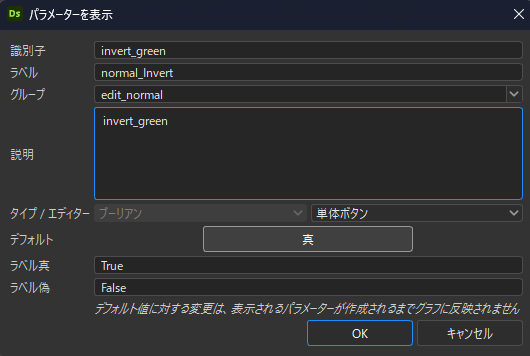
識別子は、デザイナー内でのパラメーター名です。変更しなくてOK
ラベルは、パラメーターの名称です。
グループは、グループ名が同じパラメーターをフォルダのようにまとめてくれる機能です。
説明欄は、ペインター上でパラメータにカーソルを合わせた際に表示される説明です。
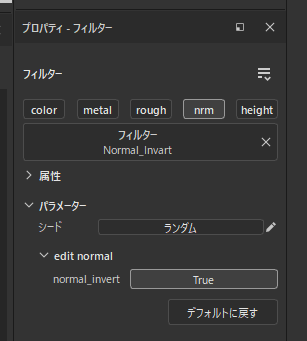
ペインターでの見え方
これでパラメータ化の設定ができました。
アイコン制作
せっかくなのでアイコンも作りましょう。
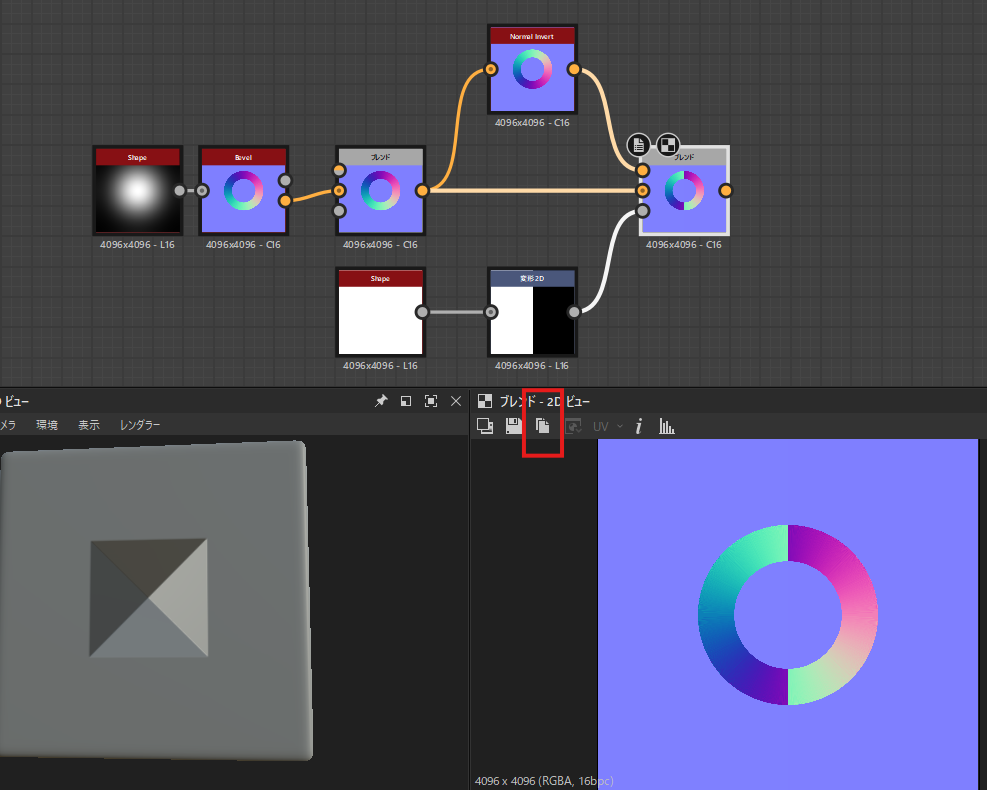
適当に組んで、アイコンを作りました。
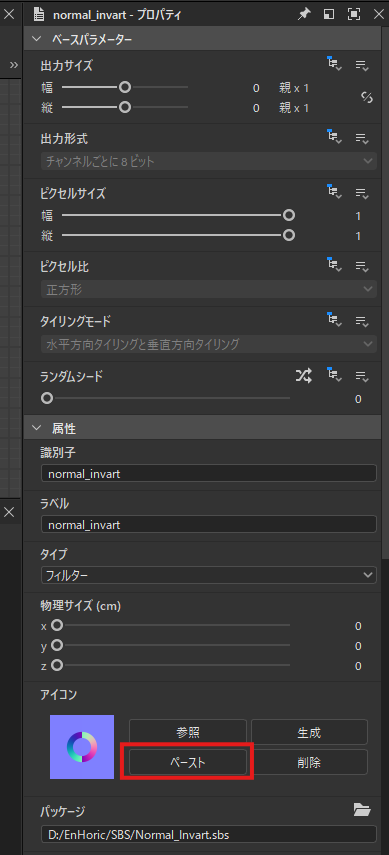
2Dビューをコピーして、ペーストをクリックするとアイコンとして設定できます。
グラフの設定
グラフのノードがない空間をダブルクリックすることでグラフ全体のパラメータを見ることができます。
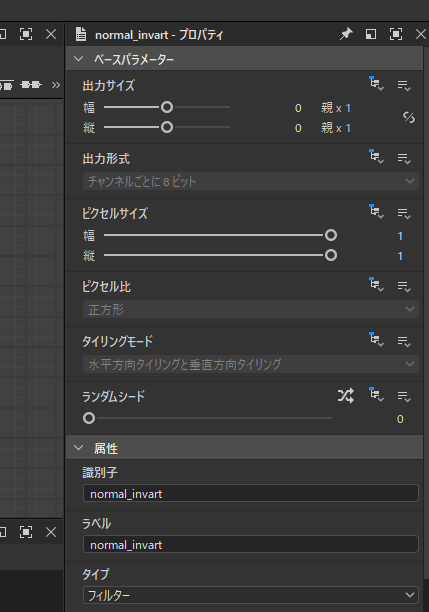
ここのラベルがフィルターの名前になります。
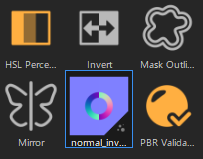
ペインターでの見え方
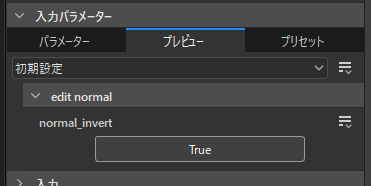
下の方にスクロールしていくと入力パラメーターという項目があります。
パラメータータブでは、パラメーターの編集ができ、
プレビューでは見え方と機能の確認ができます。
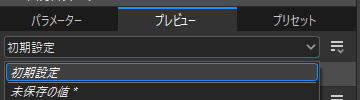
触ったら必ず初期設定に戻しておきましょう。
フィルターの出力
出力する前に、確認用の仮テクスチャは外して、
きちんとinputからoutputにつながっていることを確認しましょう。
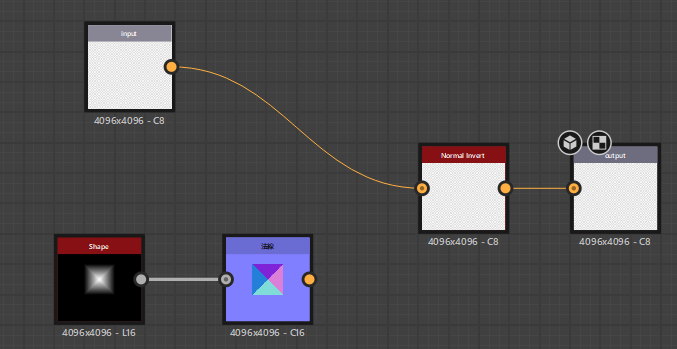
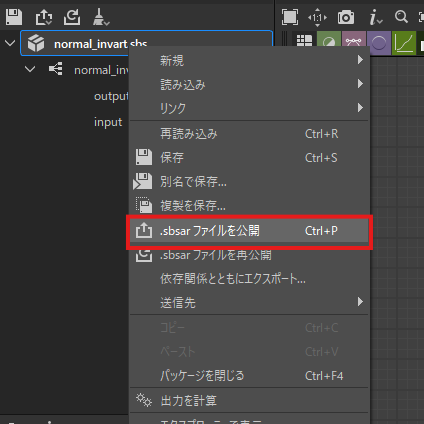
パッケージを右クリック、sbsarファイルを公開します。
あとは指定したフォルダにsbsarファイルができていると思うので、
ペインターのアセットにファイルをドラッグアンドドロップします。
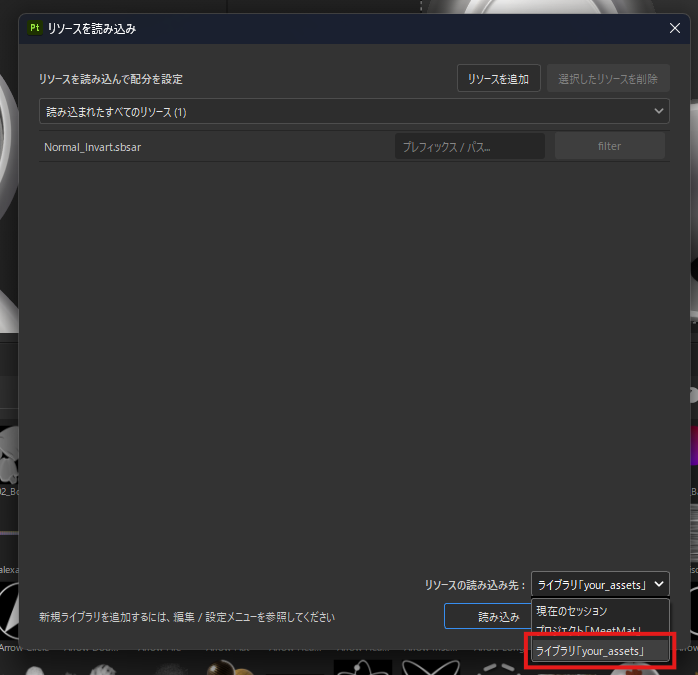
your_assetsに入れておくとプロジェクトが違っても共通で使えるのでお勧めです。
まとめ
フィルターの制作方法を簡単に解説しました。
今回はノード一つをフィルタ化するような単純なものですが、慣れてきたらやりたい作業に合わせて
いろいろ作っていくと作業が捗るのではないでしょうか。
それでは!
役に立つ記事
ENVIRONMENT HOLICでは、他にも背景制作に役に立つ記事を紹介しています。
【Maya】テクスチャからモデル作成
【Unreal Engine】フラクチャモードを使用して破壊メッシュを作成しよう
【Substance Painter】Ambient occlusionをベイクする際の注意点①



